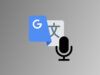Traduttore simultaneo
Hai mai visto quei vecchi film di fantascienza in cui le persone di Paesi (o addirittura pianeti) diversi riuscivano a comprendersi grazie a degli apparecchi di traduzione simultanea? Beh, oggi è quasi realtà. Acquistando dei dispositivi adatti allo scopo, installando alcune app sullo smartphone oppure ricorrendo all’uso di alcuni appositi software e servizi online, è infatti possibile avere un traduttore simultaneo sempre a portata di mano, in grado di “catturare” le frasi pronunciate da una persona in una determinata lingua e restituirle vocalmente in un altro idioma.
Naturalmente non si tratta di strumenti perfetti, sono afflitti dai difetti tipici di tutti i traduttori automatici, ma possono tornare estremamente utili quando si è all’estero o comunque quando ci si ritrova ad avere a che fare con persone che non parlano la nostra lingua. Il loro utilizzo risulta inoltre di una semplicità disarmante anche per chi non si reputa esattamente un esperto in fatto di nuove tecnologie.
Detto ciò, se sei, dunque, interessato a scoprire quali strumenti è possibile utilizzare per ottenere un traduttore simultaneo a portata di smartphone o di computer, ti suggerisco di prenderti qualche minuto di tempo libero e di concentrarti sulla lettura delle indicazioni che trovi proprio qui di seguito. Vedrai, alla fine potrai dirti più che soddisfatto oltre che ben felice della scoperta fatta. Che ne dici, scommettiamo?
Indice
- Auricolari con traduttore simultaneo
- Traduttore simultaneo gratis
- Traduttore simultaneo per computer
- Traduttore simultaneo per conferenze
Auricolari con traduttore simultaneo

Se vai alla ricerca di un traduttore simultaneo che sia sempre pronto all’uso e ti consenta di abbattere realmente le barriere linguistiche nei Paesi esteri, devi acquistare un dispositivo dedicato, come ad esempio WT2.
WT2 un traduttore simultaneo di Timekettle (distribuito in Italia da Concorde) che permette di avere una traduzione in tempo reale di ciò che viene detto da altre persone. Si tratta, in sostanza, di auricolari wireless che, grazie alla potenza dell’intelligenza artificiale, permettono di avere una traduzione in real-time di ciò che viene detto in 36 lingue differenti, con il supporto di 84 accenti diversi e un’avanzatissima tecnologia di riduzione dei rumori ambientali (il che significa avere un elevatissimo tasso di successo nella traduzione).
Il progetto era stato lanciato con una campagna di crowdfunding su Kickstarter e il risultato è stato sbalorditivo: sono stati raccolti oltre 276.000$ da 1.640 sostenitori e, dunque, il prodotto è entrato pubblicamente in commercio.
Tra le caratteristiche vincenti di WT2, ci sono l’estrema semplicità di utilizzo (non è richiesta alcuna configurazione particolare, basta installare l’app di WT2 sul proprio smartphone e il gioco è fatto); una batteria con oltre 5 ore di autonomia per carica (oltre 15 ore con la custodia di ricarica e circa 30 giorni in standby) e la possibilità di sfruttare ben tre modalità di funzionamento: la Modalità Simultanea, che permette di parlare con agevolezza e a mani libere in modo da restituire una conversazione più naturale e diretta; la Modalità Manuale, che consente di ottenere la traduzione di quanto ascoltato eseguendo una leggera pressione sulla touch bar dell’auricolare e, infine, la Modalità Altoparlante che sfrutta un solo auricolare e il telefono per eseguire la traduzione (l’ideale per chiedere rapidamente informazioni).
Nella confezione di vendita ci sono i due auricolari (uno Host, contraddistinto dal simbolo del fumetto, e uno Guest, contraddistinto dal simbolo del fumetto più l’icona di un’onda sonora); l’astuccio di ricarica, che è suddiviso in due parti ma si può unire magneticamente; svariati set di gommini per gli auricolari e ganci per fissarli comodamente al padiglione auricolare; un cavo di ricarica con attacco microUSB e una piccola bag per proteggere gli auricolari e portarli sempre con sé.
La procedura di prima configurazione richiede pochi minuti: dopo aver scaricato l’app WT2 Plus per Android o iOS, basta avviarla, concederle tutti i permessi richiesti e seguire il tutorial iniziale.
Fatto ciò, assicurati che le luci degli auricolari stiano lampeggiando (altrimenti fai tap sul simbolo del fumetto presente su ognuno di essi e inizieranno a lampeggiare) e che i loro nomi compaiano nell’app: segno che sono stati riconosciuti e possono essere già utilizzati per effettuare le traduzioni simultanee. Se ti viene chiesto d’installare un aggiornamento del firmware, accetta e attendi qualche secondo affinché la procedura venga portata a termine.
Bene: adesso non ti resta che andare nella sezione Home dell’app WT2 Plus e scegliere una modalità di traduzione tra Modalità Simultanea, Modalità Manuale e Modalità Altoparlante.
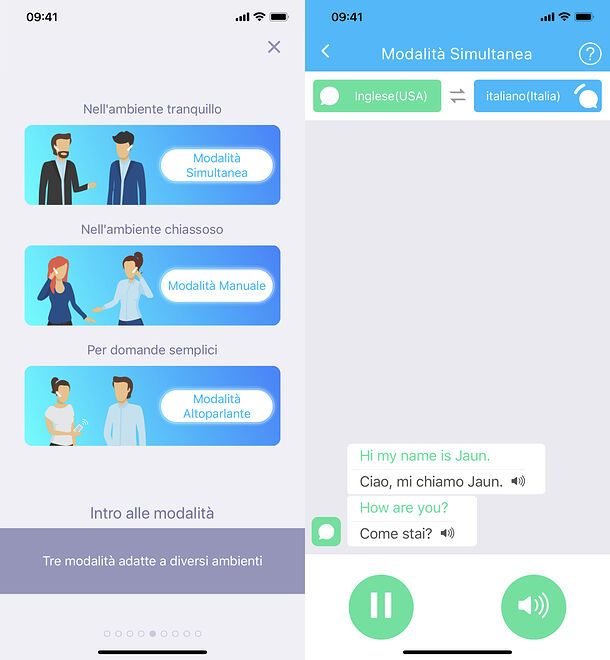
Seleziona, dunque, le lingue di partenza e destinazione, tramite i menu collocati in alto, e procedi con la traduzione: le parole ascoltate dall’auricolare verranno tradotte e riprodotte sia vocalmente che trascritte nell’app, per consultarle anche successivamente e mantenerne una cronologia (accessibile dalla sezione Impostazioni dell’applicazione).
Per maggiori informazioni su WT2 e il loro funzionamento, dai pure un’occhiata al sito ufficiale del prodotto. Il traduttore WT2 Plus è in vendita sui canali online di Unieuro e Comet.
Traduttore simultaneo gratis
Vediamo, ora, una serie di traduttori simultanei gratis da poter utilizzare su smartphone e tablet. Le app che sto per proporti sono semplici da utilizzare e compatibili con tutti i principali device presenti in commercio.
Traduttore simultaneo Google
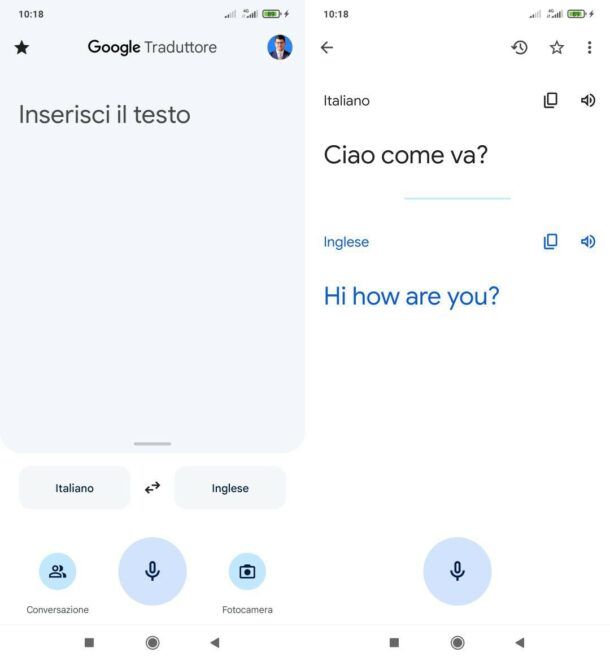
In ambito mobile, uno dei migliori traduttori simultanei è senza ombra di dubbio Google Traduttore, che tra le altre cose consente di dettare una frase al telefono o al tablet e ascoltarne la traduzione nel giro di pochi istanti. È talmente semplice da usare che non ci sarebbe nemmeno bisogno di spiegare come si fa. Prima di procedere, sappi che il traduttore simultaneo di Google è disponibile sia per Android che per iOS/iPadOS.
Tutto ciò che devi fare per potertene cominciare a servire è scaricare e installare l’app sul tuo dispositivo tramite i link al Play Store e all’App Store che ti ho fornito poc’anzi, avviare l’app pigiando sulla sua icona che è stata aggiunta alla schermata del dispositivo in cui risultano raggruppate tutte le applicazioni. Successivamente, seleziona la lingua di origine e la lingua di destinazione mediante gli appositi menu collocati in fondo allo schermo, fai tap sull’icona del microfono, avendo cura di concedere a Google Traduttore l’accesso a quest’ultimo, e poi pronuncia la frase da tradurre.
Una volta fatto ciò, l’app riprodurrà vocalmente e nella lingua di destinazione quanto detto. A sua volta, l’eventuale interlocutore potrà, dunque, pronunciare una frase nella sua lingua e l’app eseguirà la traduzione simultanea nella tua lingua provvedendo, anche in tal caso, a ripetere il tutto a voce.
L’app, ci tengo a segnalartelo, in qualità di traduttore simultaneo integra anche un’altra interessante funzione che può permetterti di tradurre in “real time” i testi scritti presenti nell’ambiente circostante semplicemente inquadrandoli con la fotocamera del cellulare o del tablet.
Per utilizzare la suddetta funzione, recati nuovamente nella schermata principale di Google Traduttore e, dopo aver selezionato la lingua d’origine e quella di destinazione della traduzione mediante i menu collocati in basso, fai tap sul pulsante Fotocamera (in basso a destra), premi sulla voce Continua, consenti l’accesso alla fotocamera da parte dell’app e inquadrare con la fotocamera il testo che intendi tradurre.
Naturalmente è disponibile anche la traduzione standard testuale che può essere utilizzata digitando le parole o le frasi da tradurre nel box situato Inserisci il testo, situato sopra i menu per la selezione delle lingue.
La traduzione vocale e quella che può essere effettuata inquadrando un testo con la fotocamera richiedono una connessone Internet attiva, mentre quella testuale può essere effettuata anche offline scaricando gli appositi pacchetti delle lingue.
Per effettuare il download di un pacchetto lingua in Google Traduttore, pigia sulla miniatura della tua foto del profilo Google (in alto a destra), seleziona la voce Lingue scaricate, scorri la schermata che si apre, pigia sul bottone ⤓ in corrispondenza delle lingue da scaricare (es. Inglese e Italiano), e il gioco è fatto.
Traduci di Apple
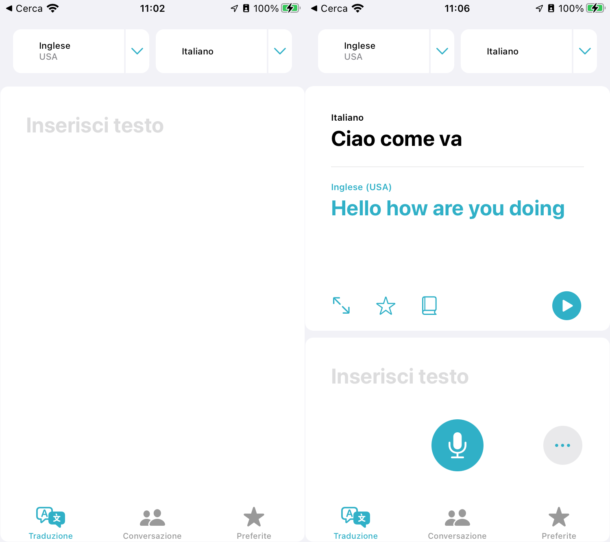
Se hai un iPhone o un iPad equipaggiato con iOS/iPadOS 14 o versioni successive, un’altra soluzione che ti invito a provare è l’app Traduci di Apple. Consente sia di tradurre parole e frasi che di usufruire della traduzione vocale, il tutto sfruttando l’interfaccia “pulita” e minimale, in perfetto stile Apple.
Dopo averla avviata, seleziona la lingua di partenza e la lingua di destinazione tramite i menu posti in alto e avvaliti del campo Inserisci testo per digitare la parola o la frase da tradurre simultaneamente. Altrimenti, per effettuare una traduzione vocale, premi sull’icona del microfono e inizia a parlare.
Facendo tap sulla scheda Conversazione (in basso), puoi sfruttare il microfono per tradurre la conversazione con una persona che parla un’altra lingua, traducendo il tutto in tempo reale. Comodo, non trovi?
iTranslate Voice
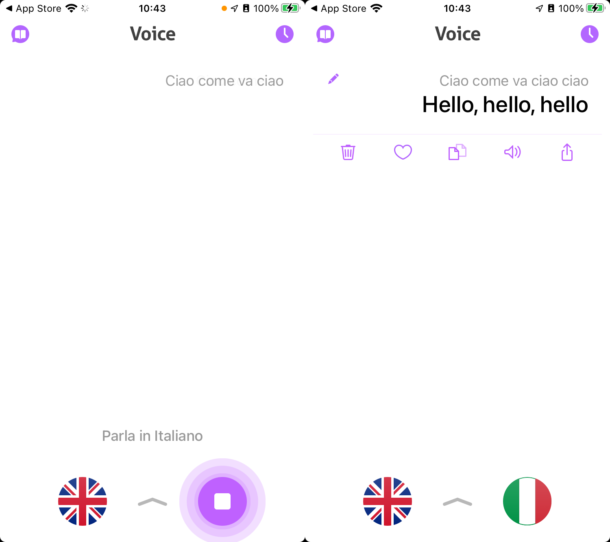
Se sei alla ricerca di un traduttore simultaneo vocale non puoi non provare iTranslate Voice: si tratta della versione con input vocale di iTranslate, una delle app di traduzione più avanzate e apprezzate per smartphone e tablet. Anche in tal caso, l’app necessita di una connessione a Internet attiva sul dispositivo per poter funzionare correttamente. È disponibile solo per iOS/iPadOS ed è semi-gratuita: per accedere a traduzioni illimitate, trascrizioni, eliminare la pubblicità presente nella versione free, etc., bisogna sottoscrivere l’abbonamento, che parte da 39,99 euro/anno.
Il suo funzionamento risulta essere abbastanza simile a quello del traduttore di Google e Apple. Dopo aver scaricato, installato e avviato l’app sul tuo dispositivo mediante il link che ti ho fornito poc’anzi, premi sulla (x) per chiudere la schermata che promuove la versione a pagamento di iTranslate Voice e pigia sulla dicitura Salta questo passaggio per bypassare la procedura di registrazione, che non è necessaria ai fini della semplice necessità di tradurre parole e frasi. Successivamente, premi sul bottone Consenti e concedi all’applicazione i permessi necessari per funzionare.
Ora, premi sulla bandiera relativa alla lingua di origine e dettare la frase da tradurre. Entro pochi istanti il servizio analizzerà quanto detto e restituirà sia vocalmente che in maniera testuale la traduzione di quanto appreso. Se hai necessità di cambiare lingua, basta fare uno swipe dal basso verso l’alto e selezionare quella di tuo interesse.
Per ciascuna frase in lingua straniera che viene visualizzata a schermo è inoltre possibile visualizzarne tutti i dettagli semplicemente facendo tap sul pulsante a forma di matita collocato sulla destra
Traduttore simultaneo per computer
Se preferisci usare il computer, qui sotto trovi elencati alcuni traduttori simultanei da scaricare o utilizzare online, direttamente nel browser.
QTranslate
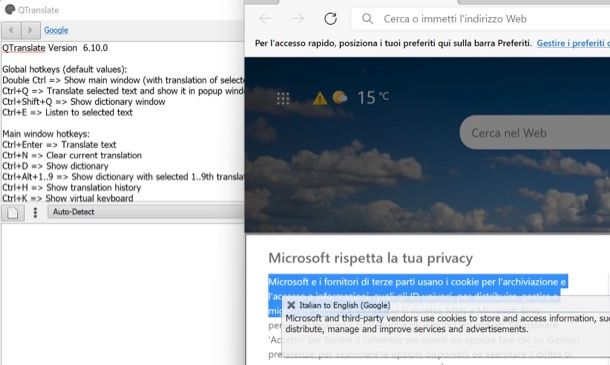
Per quanto concerne, invece, l’ambito computer, se necessiti di un traduttore simultaneo e se utilizzi un PC con su installato Windows ti suggerisco di rivolgerti a QTranslate. È gratis e permette di tradurre qualsiasi testo selezionato con il mouse premendo una semplice combinazione di tasti sulla tastiera del PC. Supporta tutte le principali lingue del mondo e sfrutta per le sue traduzioni i migliori servizi di traduzione disponibili online, come Google Traduttore e Babylon. Di conseguenza, devi essere connesso a Internet quando lo utilizzi.
Per scaricare QTranslate sul tuo computer, collegati al sito Internet del programma mediante il link che ti ho appena indicato e fai clic sul pulsante Download QTranslate x.xx.x. A download ultimato apri il file .exe ottenuto e, nella finestra che si apre, fai clic sul pulsante Sì e poi premi sui bottoni I Agree e Install, per avviare il processo d’installazione, completarlo e avviare il programma.
A questo punto, puoi tradurre qualsiasi testo (da qualsiasi programma) semplicemente selezionandolo con il cursore e premendo la combinazione di tasti Ctrl+Q sulla tastiera. Una volta fatto ciò apparirà un riquadro con la traduzione del testo e i pulsanti per passare da un servizio di traduzione all’altro.
Puoi anche digitare “a mano” i testi nella finestra principale di QTranslate e tradurli da e verso qualsiasi lingua. Per accedere alla finestra principale del programma, fai doppio clic sulla sua icona presente nell’area di notifica di Windows.
Traduttore simultanei online
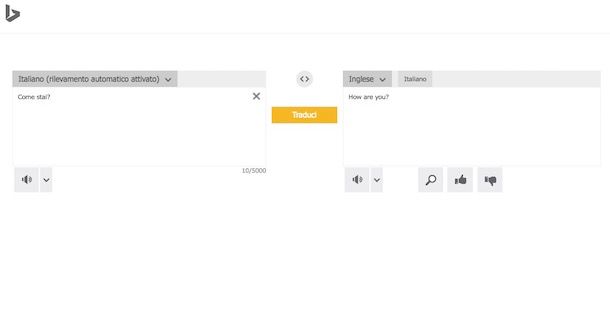
Hai bisogno di un traduttore simultaneo ma non hai voglia di scaricare nuove applicazioni, mobile o desktop che siano? Nessun problema. Ci sono anche strumenti ad hoc che funzionano direttamente online dal browser. Qui di seguito trovi segnalati quelli che, a mio modesto avviso, sono i migliori. Dagli subito uno sguardo!
- Google Traduttore – Oltre che essere fruibile sotto forma di app per device mobile, può essere sfruttato come traduttore simultaneo anche dal browser. Per utilizzarlo, non devi far altro che collegarti alla sua pagina principale, selezionare la lingua in cui intendi tradurre il tuo testo dal menu a tendina sulla destra, digitare o incollare la frase da tradurre nel campo di testo collocato sulla sinistra dello schermo e fare clic sul bottone Traduci. Se utilizzato tramite il browser Google Chrome, supporta anche la dettatura tramite il microfono del computer. Basta cliccare sull’icona del microfono collocata in basso a sinistra, autorizzare l’uso del microfono da parte del sito e dettare la frase da tradurre. Per ascoltare la traduzione a voce, clicca sull’icona dell’altoparlante situata in basso a destra.
- Bing Traduttore – È uno dei più accreditati rivali di Google Traduttore e, proprio come quest’ultimo, permette di tradurre parole/frasi o intere pagine Web da e verso tutte le principali lingue del mondo. Per utilizzarlo, collegati alla sua pagina iniziale e seleziona a lingua in cui intendi tradurre il tuo testo dal menu a tendina sulla destra, digita o incolla la frase da tradurre nel box collocato nella parte sinistra dello schermo e fai clic sul pulsante Traduci, per visualizzare il testo tradotto. A traduzione effettuata, potrai anche ascoltare la pronuncia cliccando sull’icona con l’altoparlante presente in basso.
- WordReference – È un traduttore simultaneo decisamente avanzato che, al contrario dei servizi summenzionati, non consente di tradurre intere frasi ma solo singole parole. Fornisce risultati sempre molto completi con definizioni esaustive dei termini tradotti ed esempi pratici di come le parole possono essere usate nelle frasi. Non manca, ovviamente, la possibilità di ascoltare le traduzioni dei vari termini che vengono effettuate. Per usarlo, collegati alla sua pagina principale, seleziona dal menu a tendina collocato in basso le lingue da e verso cui effettuare la traduzione e digita il termine da tradurre nella barra collocata al centro dello schermo.
- ImTranslator – Si tratta di un traduttore simultaneo capace di combinare svariati servizi tutti insieme e di offrire risultati finale decisamente accurati. Per utilizzarlo, collegati al suo sito Internet, digita il testo da tradurre nel primo box, seleziona la lingua d’origine e quella di destinazione mediante gli appositi menu a tendina sottostanti, scegli il traduttore che intendi usare facendo clic sulla relativa scheda sovrastante il box Translation e poi schiaccia il bottone Translate. Per ascoltare la pronuncia, clicca sul megafono.
Traduttore simultaneo per conferenze
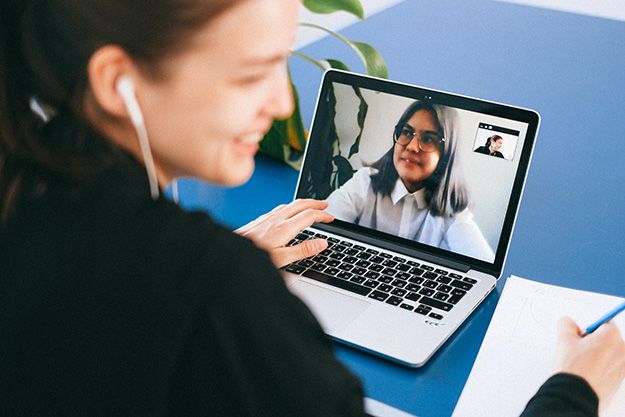
Concludo l’articolo parlandoti brevemente dei traduttori simultanei per conferenze. Devi sapere, infatti, che alcune piattaforme di videoconferenze integrano un traduttore simultaneo da utilizzare all’occorrenza. Skype, per esempio, permette di fare ciò sfruttando la funzione Conversazioni tradotte, da attivare andando nella scheda Chat e poi premendo sulla voce Invia richiesta di traduzione (che dovrà essere accettata dal contatto a cui viene inviata). Maggiori info qui.
Altre piattaforme non integrano feature simili: il massimo che puoi fare in questi casi, in assenza di una funzione ad hoc, è ricorrere alle soluzioni citate nei capitoli precedenti, seppur non sia proprio la stessa cosa.
Articolo realizzato in collaborazione con Timekettle.

Autore
Salvatore Aranzulla
Salvatore Aranzulla è il blogger e divulgatore informatico più letto in Italia. Noto per aver scoperto delle vulnerabilità nei siti di Google e Microsoft. Collabora con riviste di informatica e cura la rubrica tecnologica del quotidiano Il Messaggero. È il fondatore di Aranzulla.it, uno dei trenta siti più visitati d'Italia, nel quale risponde con semplicità a migliaia di dubbi di tipo informatico. Ha pubblicato per Mondadori e Mondadori Informatica.